川教版小学信息技术教案三年级上册
2024川教版三年级上册信息科技教学设计1.2 了解多样在线技能
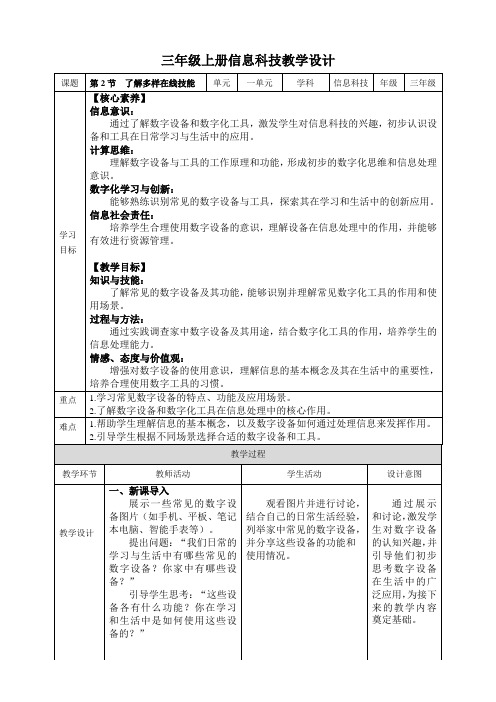
通过老师讲解,理解数字设备的概念,并结合自己的实际情况,讨论不同设备在不同场景中的应用,特别是在学习中的使用。
讨论在线学习的设备选择,结合自己和家人的实际使用情况,列举不同设备的优劣,并得出结论。
通过老师的分析,进一步理解各类数字设备的特点,并结合自己的日常使用经验,讨论在学习和娱乐中如何选择合适的设备。
提出问题:“你和家人经常使用哪些数字化工具?这些工具在你的生活和学习中发挥了什么作用?”
4.数字设备和数字化工具的作用
数字设备和数字化工具的核心作用是处理信息
(1)信息的基本概念
信息是指数据经过处理后所传递的有意义的内容,它可以通过各种方式被传播,对我们了解周围的世界至关重要。
举例说明,如“天气预报”是将数据(温度、湿度等)处理成有意义的信息,帮助我们决定是否带伞。
板书
第2节了解多样在线技能
1.数字设备
(1)常见的数字设备
(2)概念、功能、特点
2.数字化工具
(1)常见的数字化工具
(2)类别、作用
3.数字设备和数字化工具的核心作用
(1)信息的基本概念
(2)从信息处理的角度看作用
教学反思
通过家庭调查任务,帮助学生从实际生活中了解数字设备和工具的应用,增强他们对信息处理和科技工具的认识。
通过总结,进一步巩固学生对数字设备和工具的理解,帮助他们认识到信息科技在家庭生活中的重要性。
通过布置两个课后任务,学生不仅能够继续巩固课堂上所学的知识,还能将这些知识应用于实际的学习场景。通过调查和实践,学生能够更深入地理解数字设备和工具在学习与生活中的重要作用。
加工信息:使用文字处理软件、图片编辑工具,可以对原始数据或资料进行加工和修改。
川教版(2024)三年级上册信息科技 第一节 感受丰富在线生活 教案

【想一想】请你结合自己的经历和见闻,想一想,你知道哪些在线生活和学习行为?
【讲授】一、认真思考——比一比
以前,我们在超市购物时通常使用现金等线下支付方式;现在,我们还可以选择扫码支付、刷脸支付等在线方式来完成交易。
我们来比一比现金支付和在线支付的特点吧!
在线支付给我们的生活带来了很多便利!你还能对比分析其他场景中不同生活方式的特点吗?请和身边的小伙伴讨论一下,然后在班上说一说。
随着数字中国的建设,我国正在加快步入在线社会,人们的生产生活方式发生了巨大变化。
在线生活方式让我们的学习更有趣,工作更高效,生活
更从容。
【讲授】二、体验探索——试一试
【讲授】三、集思广益——说一说
我们刚刚体验了在线博物馆,感受了科技是如何让生活变得更加有趣和便利的。
现在,让我们一起张开想象的翅膀,畅想未来在线生活的无限可能吧!
【作业布置】
请你调查一下家人在线生活的经历以及他们对在线生活的看法,并记录下来。
川教版(2024)三年级上册信息科技 2.2在线导航选路线 教案.doc
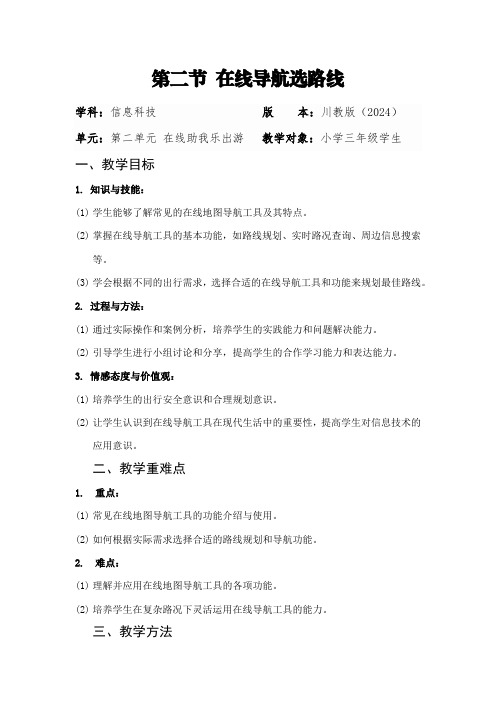
第二节在线导航选路线学科:信息科技版本:川教版(2024)单元:第二单元在线助我乐出游教学对象:小学三年级学生一、教学目标1. 知识与技能:(1)学生能够了解常见的在线地图导航工具及其特点。
(2)掌握在线导航工具的基本功能,如路线规划、实时路况查询、周边信息搜索等。
(3)学会根据不同的出行需求,选择合适的在线导航工具和功能来规划最佳路线。
2. 过程与方法:(1)通过实际操作和案例分析,培养学生的实践能力和问题解决能力。
(2)引导学生进行小组讨论和分享,提高学生的合作学习能力和表达能力。
3. 情感态度与价值观:(1)培养学生的出行安全意识和合理规划意识。
(2)让学生认识到在线导航工具在现代生活中的重要性,提高学生对信息技术的应用意识。
二、教学重难点1. 重点:(1)常见在线地图导航工具的功能介绍与使用。
(2)如何根据实际需求选择合适的路线规划和导航功能。
2. 难点:(1)理解并应用在线地图导航工具的各项功能。
(2)培养学生在复杂路况下灵活运用在线导航工具的能力。
三、教学方法1.讲授法:讲解在线地图导航工具的相关知识和功能。
2.演示法:通过实际操作演示在线导航工具的使用方法,让学生更直观地理解。
3.实践法:让学生亲自使用在线导航工具进行路线规划和导航,提高学生的实践能力。
4.论法:组织学生进行小组讨论,分享使用在线导航工具的经验和体会,培养学生的合作学习能力和思维能力。
四、教学过程1. 引入话题:教师提问:同学们,在日常生活中,你们是否使用过在线导航工具?你们使用过哪些在线导航工具?引导学生思考并回答,引出本节课的主题——在线导航选路线。
2.新课讲解(1)在线地图导航工具介绍展示一些人们使用的场景图片或视频,如开车导航、步行导航、骑行导航等,让学生感受在线导航工具的重要性和便利性。
①教师活动:利用PPT展示在线导航工具②学生活动:分组讨论在线地图导航工具有哪些?每组派代表分享讨论结果,教师总结归纳。
川教版(2024)三年级上册信息科技 1.3 树立正确在线观念 教案
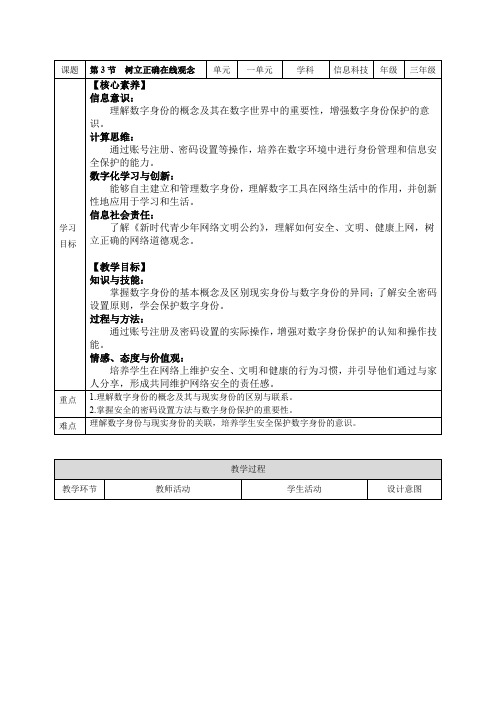
通过总结与分享环节,帮助学生加深对本节课内容的理解,增强他们在数字世界中的责任感,并引导他们进一步思考如何在实际生活中应用所学知识。
通过课后任务,将课堂所学知识与家庭生活相结合,培养学生对数字身份的重视,增强他们的网络安全责任感。
进一步讲解数字身份在在线社会中的作用:它用于验证和识别个人身份,是每个人在网络世界中的唯一标识。
2.对比现实身份和数字身份的异同
提出问题:“现实身份和数字身份有什么相同和不同之处?”引导学生进行分析和讨论。
课件展示对比表格:
现实身份:依赖姓名、出生日期、地址等标识,不能更改,具有唯一性。
数字身份:依赖账号、密码、电子邮件,具有可修改性,可以多个并存。
提问:“为什么简单的密码容易被破解?复杂密码能为我们的数字身份带来哪些保护?”
课件展示密码设置原则:不少于8个字符、包含大小写字母、数字及特殊字符。
四、学习《新时代青少年网络文明公约》
展示《新时代青少年网络文明公约》文本,逐条解读公约中的内容,重点讲解如何做到安全、文明、健康上网。
引导学生理解文明上网行为的重要性,如:不传播虚假信息、尊重他人隐私、不进行网络暴力等。
思考并回答:“在数字世界里,我们通过什么方式识别他人?”
分享自己日常生活中如何使用账号、密码等来识别他人和自己。
结合教师的讲解,列举自己在不同平台上使用的账号(如社交媒体、游戏账号等),并讨论这些账号如何构成自己的数信息使用等方面的异同点,并分享讨论结果。
根据教师的提问,讨论自己对数字身份的理解和保护方法,并总结文明上网的行为规范。
分享操作体验和对文明上网的看法,其他同学进行补充或提问。
川教版(2024)三年级上册信息科技 1.2了解多样在线技能 教案
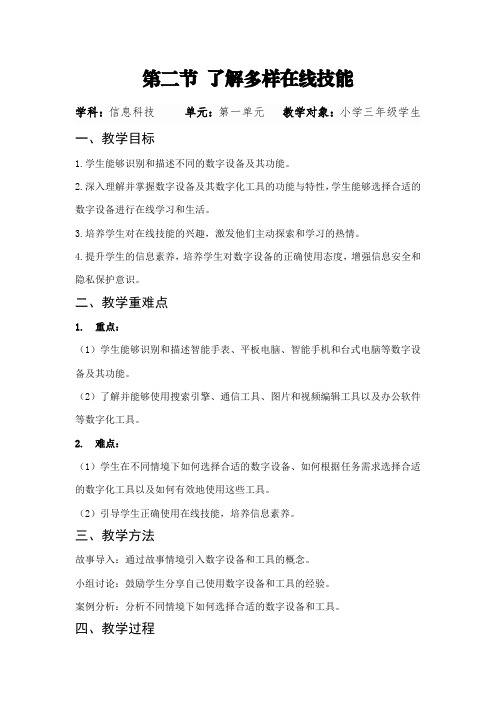
第二节了解多样在线技能学科:信息科技单元:第一单元教学对象:小学三年级学生一、教学目标1.学生能够识别和描述不同的数字设备及其功能。
2.深入理解并掌握数字设备及其数字化工具的功能与特性,学生能够选择合适的数字设备进行在线学习和生活。
3.培养学生对在线技能的兴趣,激发他们主动探索和学习的热情。
4.提升学生的信息素养,培养学生对数字设备的正确使用态度,增强信息安全和隐私保护意识。
二、教学重难点1. 重点:(1)学生能够识别和描述智能手表、平板电脑、智能手机和台式电脑等数字设备及其功能。
(2)了解并能够使用搜索引擎、通信工具、图片和视频编辑工具以及办公软件等数字化工具。
2. 难点:(1)学生在不同情境下如何选择合适的数字设备、如何根据任务需求选择合适的数字化工具以及如何有效地使用这些工具。
(2)引导学生正确使用在线技能,培养信息素养。
三、教学方法故事导入:通过故事情境引入数字设备和工具的概念。
小组讨论:鼓励学生分享自己使用数字设备和工具的经验。
案例分析:分析不同情境下如何选择合适的数字设备和工具。
四、教学过程1. 导入讲述一个关于小明的故事,他需要完成不同的任务,如学习、娱乐和与朋友沟通,展示他如何选择和使用不同的数字设备和工具。
引出了解多样在线技能的主题。
2. 知识讲解(1)数字设备介绍①学生讨论日常的学习与生活中有哪些常见的数字设备?他们的功能是什么?每组派代表分享讨论结果②教师通过PPT展示总结归纳生活中有常见的数字设备。
通过视频进一步拓展数字设备还有哪些?(2)怎么选择数字设备①设计一个“数字设备大挑战”游戏,学生分成小组,根据不同的任务选择合适的数字设备。
②每个小组分享他们的选择和理由,全班讨论。
教师总结归纳并提醒学生使用数字设备时要控制时间,保护视力。
(3)数字化工具介绍①通过PPT介绍搜索引擎、通信工具、图片和视频编辑工具以及办公软件等。
学生讨论每种工具的用途和重要性。
3.拓展延伸设计一个“接力赛”游戏,学生分成小组,从信息处理的角度说一说数字设备和数字工具的作用。
2024川教版三年级上册信息科技教学设计1.1 感受丰富在线生活
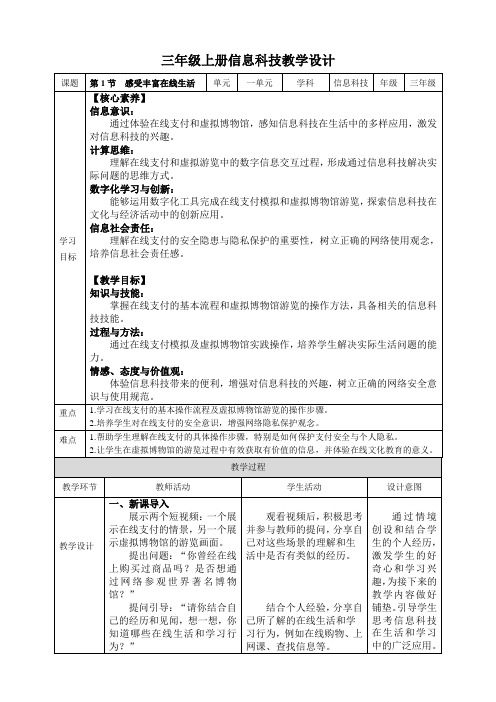
组织学生进行现金支付与在线支付的特点对比,讨论两者在便利性、安全性、速度等方面的差异。
2.虚拟博物馆游览的介绍与操作演示
演示如何进入虚拟博物馆,展示如何在展厅中导航、点击展品查看详细信息。
选择一个具体展品,展示如何使用放大功能观察细节,并介绍文物的历史背景和文化意义。
通过在线支付模拟及虚拟博物馆实践操作,培养学生解决实际生活问题的能力。
情感、态度与价值观:
体验信息科技带来的便利,增强对信息科技的兴趣,树立正确的网络安全意识与使用规范。
重点
1.学习在线支付的基本操作流程及虚拟博物馆游览的操作步骤。
2.培养学生对在线支付的安全意识,增强网络隐私保护观念。
难点
1.帮助学生理解在线支付的具体操作步骤,特别是如何保护支付安全与个人隐私。
根据任务要求,分组进行模拟支付操作,完成支付的所有步骤,包括选择商品、支付验证等。
在支付过程中遇到问题时及时向教师求助,并在小组内讨论如何保证支付安全。
使用设备登录虚拟博物馆,分组进行展品的探索。每个小组选择一个展品并记录相关信息和操作感受,准备分享。
在游览过程中主动使用虚拟工具,进行探索并与同伴讨论所学内容。
2.让学生在虚拟博物馆的游览过程中有效获取有价值的信息,并体验在线文化教育的意义。
教学过程
教学环节
教师活动
学生活动
设计意图
教学设计
教学设计
教学设计
一、新课导入
展示两个短视频:一个展示在线支付的情景,另一个展示虚拟博物馆的游览画面。
提出问题:“你曾经在线上购买过商品吗?是否想通过网络参观世界著名博物馆?”
三年级上册信息科技教学设计
川教版(2024)小学信息技术三年级上册《在线购物备物品》教学设计
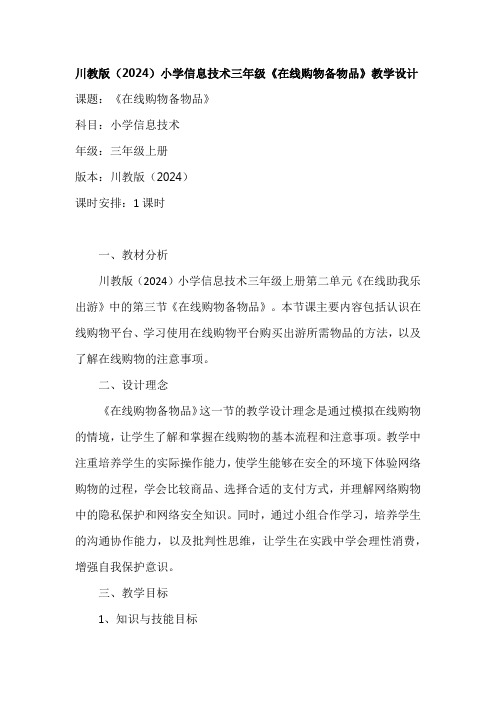
川教版(2024)小学信息技术三年级《在线购物备物品》教学设计课题:《在线购物备物品》科目:小学信息技术年级:三年级上册版本:川教版(2024)课时安排:1课时一、教材分析川教版(2024)小学信息技术三年级上册第二单元《在线助我乐出游》中的第三节《在线购物备物品》。
本节课主要内容包括认识在线购物平台、学习使用在线购物平台购买出游所需物品的方法,以及了解在线购物的注意事项。
二、设计理念《在线购物备物品》这一节的教学设计理念是通过模拟在线购物的情境,让学生了解和掌握在线购物的基本流程和注意事项。
教学中注重培养学生的实际操作能力,使学生能够在安全的环境下体验网络购物的过程,学会比较商品、选择合适的支付方式,并理解网络购物中的隐私保护和网络安全知识。
同时,通过小组合作学习,培养学生的沟通协作能力,以及批判性思维,让学生在实践中学会理性消费,增强自我保护意识。
三、教学目标1、知识与技能目标认识常见的在线购物平台。
掌握使用在线购物平台搜索、浏览和购买物品的方法。
了解在线购物的支付方式和物流配送流程。
2、过程与方法目标通过观察、实践、讨论等活动,培养学生的自主学习能力和合作学习能力。
引导学生在解决问题的过程中,学会分析问题、提出问题、解决问题的方法。
3、情感态度与价值观目标培养学生对信息技术的兴趣和热爱。
增强学生的消费意识和理财观念。
培养学生的网络安全意识和自我保护能力。
四、教学重难点1、教学重点掌握使用在线购物平台购买物品的方法。
了解在线购物的注意事项。
2、教学难点引导学生根据实际需求选择合适的物品,并进行合理的消费。
五、教学准备1、教师准备收集与“乐出游”相关的物品图片和在线购物平台的介绍资料,制作教学课件。
准备若干台电脑,安装好常见的在线购物平台客户端或浏览器插件。
设计教学活动和练习题。
准备一些小奖品,用于奖励表现优秀的学生。
2、学生准备预习本节课内容,了解在线购物的基本概念。
准备笔记本和笔,记录学习过程中的要点和问题。
川教版(2024)三年级上册信息科技3.3视频创意趣记录 教案
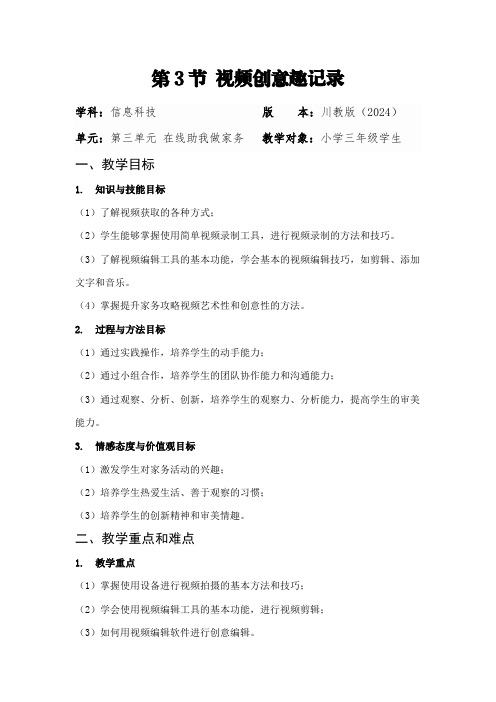
第3节视频创意趣记录学科:信息科技版本:川教版(2024)单元:第三单元在线助我做家务教学对象:小学三年级学生一、教学目标1. 知识与技能目标(1)了解视频获取的各种方式;(2)学生能够掌握使用简单视频录制工具,进行视频录制的方法和技巧。
(3)了解视频编辑工具的基本功能,学会基本的视频编辑技巧,如剪辑、添加文字和音乐。
(4)掌握提升家务攻略视频艺术性和创意性的方法。
2. 过程与方法目标(1)通过实践操作,培养学生的动手能力;(2)通过小组合作,培养学生的团队协作能力和沟通能力;(3)通过观察、分析、创新,培养学生的观察力、分析能力,提高学生的审美能力。
3. 情感态度与价值观目标(1)激发学生对家务活动的兴趣;(2)培养学生热爱生活、善于观察的习惯;(3)培养学生的创新精神和审美情趣。
二、教学重点和难点1. 教学重点(1)掌握使用设备进行视频拍摄的基本方法和技巧;(2)学会使用视频编辑工具的基本功能,进行视频剪辑;(3)如何用视频编辑软件进行创意编辑。
2. 教学难点(1)视频如何拍摄及视频软件编辑技巧的掌握;(2)学生如何运用所学知识创作出有创意的视频作品。
提升家务攻略视频的艺术性和创意性。
三、教学方法讲授法、演示法、实践操作法。
四、教学过程(一)导入新课(1)教师活动:教师播放一段有趣的家务视频,如“机器人做家务”的创意视频,引导学生思考:这段视频是如何制作的?激发学生的好奇心和兴趣。
引出课题:视频创意趣记录。
[设计意图]:通过生动的视频引入主题,激发学生的学习热情。
(2)提问互动:请学生分享自己在家做家务的经验,并讨论他们希望学习到什么。
[设计意图]:通过互动了解学生的基础和需求。
(二)讲授新知1. 家务攻略视频步骤:(1)提问学生:我们要想把自己做家务的过程拍摄下来,制作成一个家务攻略视频,改怎么做呢?(2)学生思考后将你认为合理的步骤序号填下在信息科技书62页上面,并说一说排序理由。
(3)教师讲解家务攻略视频的步骤:选题、策划、拍摄、剪辑、发布;[设计意图]:帮助学生建立清晰的操作思路。
- 1、下载文档前请自行甄别文档内容的完整性,平台不提供额外的编辑、内容补充、找答案等附加服务。
- 2、"仅部分预览"的文档,不可在线预览部分如存在完整性等问题,可反馈申请退款(可完整预览的文档不适用该条件!)。
- 3、如文档侵犯您的权益,请联系客服反馈,我们会尽快为您处理(人工客服工作时间:9:00-18:30)。
三年级(上期)信息技术教案执教老师:信息技术教学计划第一课信息与我的计算机朋友一.教学内容:四川少儿出版社小学生信息技术三年级上册第一课《信息与我的计算机朋友》二.教学目标:知识与技能:了解信息的相关常识和信息与我们的生活、学习的关系知道计算机的主要组成设备及其功能了解计算机在生活学习中的应用情况情感态度:培养学生良好的上机习惯三.教学重难点:教学重点:计算机的主要组成设备及其功能教学难点:计算机各部分功能的理解四.教学准备:计算机主要组成设备方面的实物、视频短片、图片等计算机应用方面的实物、视频短片、图片等五、教学过程拓展训练:完成课后作业第二课和新朋友过第一招教学目标:1.学习掌握开、关机的方法;2.简单认识Windows桌面。
3.了解鼠标的左右键的使用方法,能移动桌面图标。
教学重点:开、关机的方法、鼠标的使用教学难点:移动桌面图标。
教学方法:讲授法、上机操作教学过程:导入:同学们,在你们面前看到的是什么呀?对了,是电脑。
老师告诉你们电脑这个大懒虫,到现在还在睡觉,请小朋友把它喊醒,我们今天和新朋友玩第一招吧,好不好?一、跟我学开机。
计算机和其他电器设备一样,首先必须打开电源开关(如下图2—1)请注意老师是怎样开机的,记住电源开关的位置图2—1打开计算机1.打开电源,记住电源开关的位置。
2.观察开机屏幕画面的反映。
开机后,请注意屏幕上先后闪出的画面图2—1 电脑开机屏幕画面反应试一试: 在老师的指导下打开你的计算机电源开关二、认识Windows桌面。
(课件出示)同学们,这就是Windows98的桌面,我们之所以把它形象地比作一个桌面,是因为它就像我们办公室的桌子一样,可以摆放各种书籍、文具、纸张、作业本, Windows桌面上摆放了哪些东西?我们一起来认识吧。
桌面背景:就像我们装饰书桌的台布,随时可以更换。
图标:就像小朋友书桌上放的书、文具盒。
为了方便操作计算机,我们把那些最常用的“物品”放在计算机桌面上,就形成了一个一个的图标。
开始按钮:我们的书桌上面只能放一些常用的书和文具,更多的东西放在抽屉和书柜里,使用时打开来寻找;同样,Windows桌面上也只能放一些常用的软件工具,更多的“宝贝”,都得用鼠标操作这个小小的按钮来寻找。
任务栏:计算机打开一个软件,就是执行一个“任务”。
计算机可以同时执行几个任务,这些任务都会在任务栏上显示出代表自己的按钮。
鼠标指针:鼠标指针是我们手中鼠标的标志,鼠标移向哪里,指针就指向哪里。
开机后,当鼠标指针变成“箭头”状态后,就可以操作计算机了。
三、与鼠标交朋友(一)教师讲解同学们第一次与计算机玩,就要学习与鼠标交朋友,因为计算机最听鼠标的话。
鼠标的品种和形状非常多。
有的鼠标下面有一个小球,叫“机械鼠标”;有的下面有一个发光的“小灯”,叫“光电鼠标”。
鼠标上面有左右两个按钮,有的中间还有一个小滚轮(图2—4)。
光电鼠标现在请同学们看看你的鼠标是什么样子,再摸一摸,感觉一下你手里的鼠标。
大家看看,鼠标上有两个长得有点像小老鼠耳朵的两个键:左边的一个我们把它叫做鼠标左键;那么右边的一个我们把它叫做鼠标的右键。
能记住吗?1、握鼠标的基本姿势手握鼠标,不要太紧,就像把手放在自己的膝盖上一样,使鼠标的后半部分恰好在掌下,食指和中指分别轻放在左右按键上,拇指和无名指轻夹两侧。
(先请一个同学试一下。
再请另外一个同学也试一下)。
2、鼠标拖动动作先移动光标到对准对象,按下左键不要松开,通过移动鼠标将对象移到预定位置,然后松开左键,这样您可以将一个对象由一处移动到另一处。
(二)试一试,想一想1.上、下、左、右移动鼠标,看看鼠标指针怎么移动。
2.将鼠标移动桌面一个图标上,点一下鼠标左键,你看到图标有什么变化?3.将鼠标移动到图标“我的电脑”上,快速点两下鼠标左键,看一看,发生了什么现象。
4.再把鼠标移动到“×”按钮上,单击鼠标左键,你又看到了什么现象?5.你能照书上13页的样子摆图吗?试试吧。
四、跟我学关机。
小朋友早上起来的第一件事是睁开眼睛,那上床后我们会把眼睛闭上。
然后开始休息。
电脑同样如此。
我们最后也要让电脑把眼睛闭上,要不然电脑就休息不好,他会生气的。
同学们,快下课了,我们该与计算机说再见了,看老师操作,欢迎下次再来,希望你能成为计算机的好朋友。
学生练习关电脑试一试:在教师的组织下,有步骤地关闭电脑。
教师巡视指导。
教学目标:1.认识神奇的“开始” 按钮,激发学生学习计算机的兴趣;2.使学生学会从开始菜单进入程序的方法。
3.能发现“子菜单”,培养学生认真观察的习惯。
教学重点:学会从开始菜单进入程序,操作时学会仔细观察。
教学难点:计算机术语教学过程:激趣导入:同学们,祝贺你们学会了用鼠标操作桌面上的图标对象。
其实还有更多有趣的“宝贝”并没有摆在桌面上,而是躲在“开始”按钮里跟你捉迷藏呢!现在就让聪明的“小老鼠”带我们一起探索“开始”按钮的秘密吧!一、初识“开始”菜单用鼠标单击“开始”按钮,会弹出一个叫“菜单”的长条,上面列出电脑的许多可操作的项目(图3-1)。
现在我们赶快来看看吧。
图3-1“开始”菜单你找到名称叫“程序”的选项吗?把鼠标指针移到“程序”菜单项,在它旁边又会出现一个新的菜单,在这个菜单上会列出更多的项目(图3-2)。
请说出这些选项中的四项:图 3-2“程序”菜单二、发现“子菜单”在开始菜单上你会发现,有的项目右边标有▲ ,有的没有,这是什么意思呢?下面来做个对比实验,注意认真观察:1.把鼠标指针移到没有▲的菜单项上,停留一下,观察有没有反应(图3-3)。
2.把鼠标指针移到有▲的菜单项上,停留一下,观察有没有反应(图3-4)。
图3-3没有子菜单的情况图3-4出现子菜单的情况三、探索“附件”中隐藏的宝贝在程序菜单中,你发现“附件”了吗?这里隐藏的宝贝可多啦!把鼠标指针移到“附件”菜单项,出现了附件的子菜单(图3-5),请在说出其中选四个你感兴趣的菜单项。
图3-5“程序”菜单在程序菜单中,你发现“附件”了吗?这里隐藏的宝贝可多啦!把鼠标指针移到“附件”菜单项,出现了附件的子菜单(图3-6),这些菜单中,你最喜欢什么?图3-6“附件”菜单把鼠标指针向右移,直到进入“附件”菜单内,再移到“记事本”菜单项,单击,你又有什么新发现呢?图3-7记事本窗口这就是我们通过“开始”菜单启动的第一个软件(图3—7),我们今后经常要用到它。
想一想,做一做用同样的方法,启动附件中的“画图”。
软件启动后往往有自己的窗口,启动也就是“打开”了软件窗口,所以习惯上也就把启动软件称为打开软件。
软件窗口打开后可用鼠标键单击窗口右上角的按钮关闭(图3-7)。
图3-7 计算器1.迅速地从“开始”菜单里找出下列程序,打开后,再关闭。
⑴ “程序”里的“Windows资源管理器”;⑵ “附件”里的“计算器”(图3-7);⑶“附件”→“游戏”里的“纸牌”⑷ “附件”→“娱乐”里的CD播放器;⑸ “附件”→“娱乐”里的录音机;⑹ “附件”→“娱乐”里的音量控制。
2.如果要玩“扫雷”游戏,要经过哪些菜单项才能打开它?请你将步骤补充完整:“开始”→→→→“扫雷”。
教学反思:掌握情况较好拓展训练:在你(或朋友)家的电脑上操作“开始”菜单,观察它与教室里的“开始”菜单有什么相同点和不同点。
请根据实际情况填写表格:课本22页。
第四课有趣的鼠标小游戏教学目标:1、学习以不同方式打开程序。
2、熟练掌握鼠标的单击、双击、拖放的技巧。
教学重点:鼠标的单击、双击与拖放操作教学难点:通过双击进入程序的方法。
教学准备:上课之前,教师应事先从网络下载与本课相关的几个小游戏,保存到教师机上,并设置好网络共享或发送至学生机,以便在课堂让学生练习使用。
教学时间:1课时。
游戏选择建议单击练习类:火眼金睛、找蟑螂、扫雷、打地鼠、连连看双击练习类:救救小兔子拖放练习类:拼图、拼地图、心灵手巧、打扮芭比娃娃、雷电教学建议:先复习通过“开始”菜单进入程序的过程,然后告诉学生,也可以进入“我的电脑”或“网上邻居”来打开程序,并出示一两个鼠标小游戏的画面,告诉他们在电脑中的什么位置可以找到这些小游戏,激发学生的学习热情。
教师设问:试试看,你能找到这些游戏吗?通过“网上邻居”或“我的电脑”查找和启动程序也是常用操作方法,学生应当掌握。
对有困难的学生,教师可演示如何打开鼠标小游戏,再让学生尝试打开这些鼠标小游戏。
至于掌握双击技巧有较大困难的学生,可先让他们单击鼠标右键,再选快捷菜单中的“打开”项来打开游戏,待双击游戏能够玩过关后,再让他们以双击方式来打开小游戏。
由于学生是初步接触计算机,对鼠标的操作不够熟练,难以将鼠标迅速移到特定的选项上,难以掌握双击的技巧,教师应向学生演示,并留给学生一定的练习时间。
教师可在学生初步尝试游戏后,发现操作中遇到的困难,再引导学生通过读书了解游戏的操作规则。
教学反思:在学生熟练掌握双击技巧后,应训练全体学生以双击方式打开程序或文件,从而实现双击练习的最终目的。
拓展训练:拖放鼠标的学习,建议选用拼图类小游戏进行训练。
注意讲清并演示鼠标的拖放动作,要让学生明白在拖动时不能松开鼠标左键,到目标位置后再松开左键。
安排玩扫雷游戏,其目的是让学生熟练掌握鼠标的定位和左、右键的单击技巧。
学生可能会在初步尝试后发现难以获胜,这时教师应引导学生通过读书或查看“帮助”了解游戏规则和方法,这样可以提高学生的学习兴趣,从而在不知不觉中将鼠标操作得熟练。
最后,让学生根据游戏规则自己去玩教师所提供的游戏。
第五课“小老鼠”画图教材分析《“小老鼠”画图》是四川少年儿童出版社出版的《信息技术》(小学三年级上)中第5课的教学内容。
本课介绍了Windows中的“画图”程序,该程序是一个功能十分强的画图软件,它有16种绘图工具,有28种颜色,操作者可利用鼠标选择各种工具和颜色,绘制出一幅幅漂亮的图画来。
课文第一部分介绍了画图窗口的组成,重点介绍了工具箱;第二部分说明了用铅笔工具画图的具体步骤,方便学生使用其他工具;第三部分讲解了怎样退出“画图”程序;探究活动以选取彩色画图、模仿画图、自由画图为内容。
通过本课的学习,要求学生能说出画图窗口由哪些部分组成,能初步了解工具箱内16种绘图工具的名称,会用铅笔工具简单画图,尝试用彩色画图,掌握启动和退出“画图”程序的方法。
学情分析通过前四节课的学习,学生已对Windows有了一定的认识:第二课了解关闭电脑;第三课了解从“开始”菜单中打开软件并关闭;鼠标的移动、单击等操作也比较熟练;所以本课的学习对他们来说是比较简单的,教学时可采用自学指导法,把学习的主动权交给学生,鼓励学生自主学习后,大胆进行尝试操作,观察现象、发现规律,培养学生的独立性和分析问题、解决问题的能力。
